Исправление перспективы в Photoshop
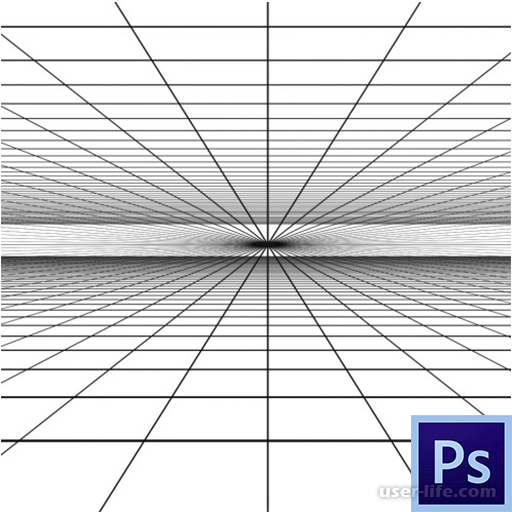
Всем привет! Неправильная перспектива у фотографии – это извечная проблема начинающих, а иногда даже и опытных фотографов. К счастью корпорация «Adobe» выпустила графический редактор, при помощи которого можно исправить практически всё, что угодно.
При помощи данного графического редактора можно исправить практически любой снимок и сделать его более презентабельным. Итак, сегодня мы разберём, как при помощи графического редактора «Adobe Photoshop» можно исправить перспективу на фотографии.
Как сделать перспективу в Фотошопе
Всего эффективных методов для изменения перспективы изображения существует 2 – это использование специального фильтра, или использование инструмента «Свободное трансформирование». Итак, давайте рассмотрим данные методы более подробно.
Метод 1 – Изменение дисторсии
1) Для того, чтобы «выправить» перспективу при помощи данного метода нам потребуется использовать фильтр «Коррекция дисторсии», который можно отыскать в меню под названием «Фильтр».
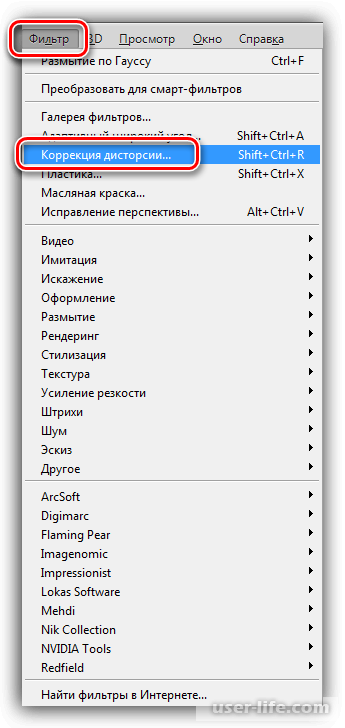
2) Для начала необходимо создать новый слой.
После этого переключитесь во вкладку «Заказная» и в разделе параметров «Перспектива» необходимо отыскать ползунок «По вертикали».
Собственно, именно при помощи данного ползунка мы и будем выправлять перспективу.
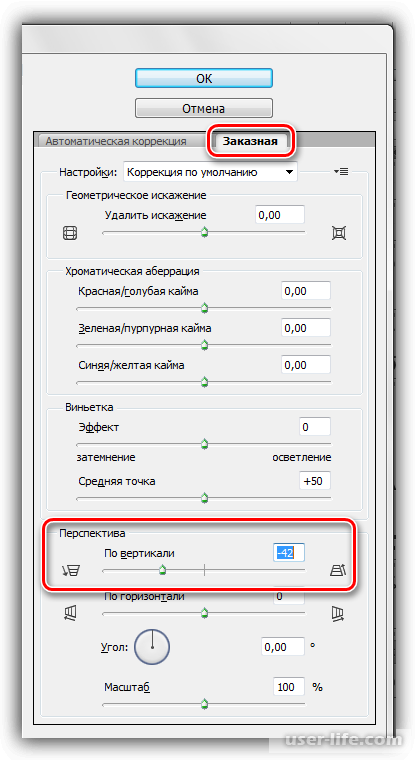
Здесь придётся делать всё буквально «на глаз». Но тем не менее, можно добиться достаточно хороших результатов работы, если правильно его использовать.
Метод 2 - «Свободное трансформирование»
Но прежде, чем приступить к исправлению перспективы изображения при помощи данного метода необходимо выполнить подготовительную процедуру. Она заключается в выставлении направляющих.
При помощи вертикальных направляющих мы сможем узнать максимальное расстояние, на которое можно вытянуть изображение, а при помощи горизонтальных более ровно исправить перспективу.
Как вы видите, у нас присутствует несколько направляющих по горизонту. С их помощью мы сможем более ровно выставить размер здания в дальнейшем. Итак, давайте приступим.
1) Для начала необходимо вызвать инструмент «Свободное трансформирование» при помощи комбинации клавиш CTRL+T, после чего вызвать контекстное меню на изображении и переключиться во вкладку «Перспектива».
2) При помощи крайних левых маркеров нам потребуется растянуть изображение, но не следует заходить за направляющие.
Вам следует помнить, что на изображении так же может быть неправильный горизонт, из-за чего помимо направляющих вам следует следить за перспективой самостоятельно.
Читайте также: Как выровнять горизонт в графическом редакторе «Adobe Photoshop»
3) После опять вызываем контекстное меню и выбираем пункт «Масштабирование».
4) После этого ориентируясь на направляющие вытяните дом по вертикали.
В данном случае ориентиром вам будет служить центральная направляющая. После того, как все необходимые коррективы внесены, кликните по клавише «ОК».
Собственно, вот что у нас получилось после применения функции «Свободное трансформирование».
Читайте также: Перспектива в Фотошопе
Итак, как вы видите, выровнять перспективу изображения в «Adobe Photoshop» достаточно просто. Надеемся, что данная статья смогла помочь вам. Всем мир!
Рейтинг:
(голосов:1)
Предыдущая статья: Как сделать красивую надпись текст в Фотошопе
Следующая статья: Как переименовать флешку
Следующая статья: Как переименовать флешку
Не пропустите похожие инструкции:
Комментариев пока еще нет. Вы можете стать первым!
Популярное
Авторизация






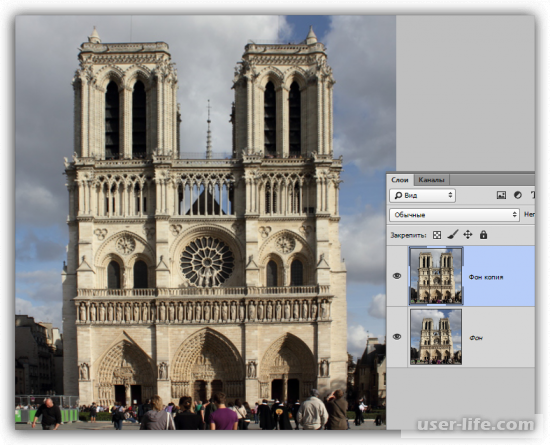
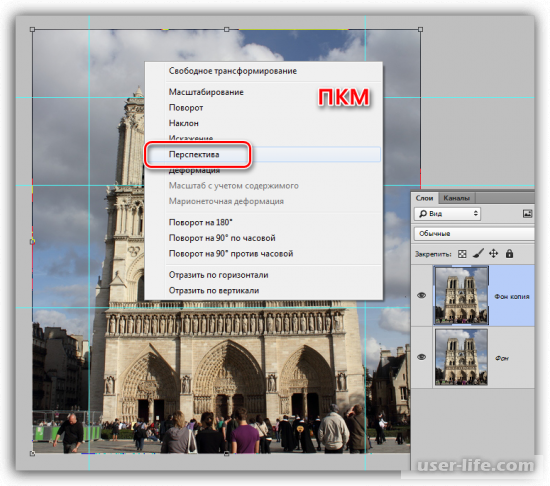
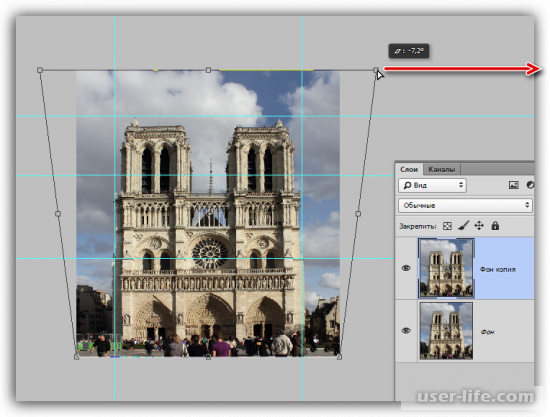
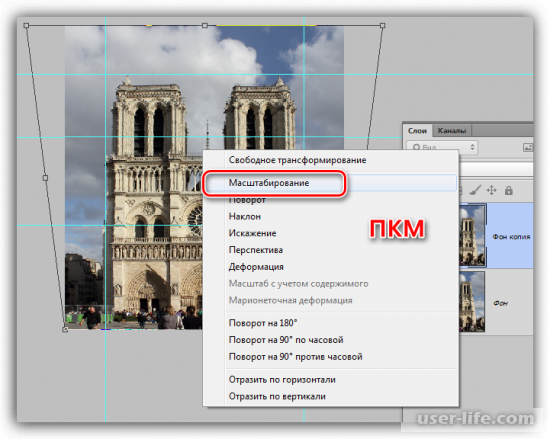
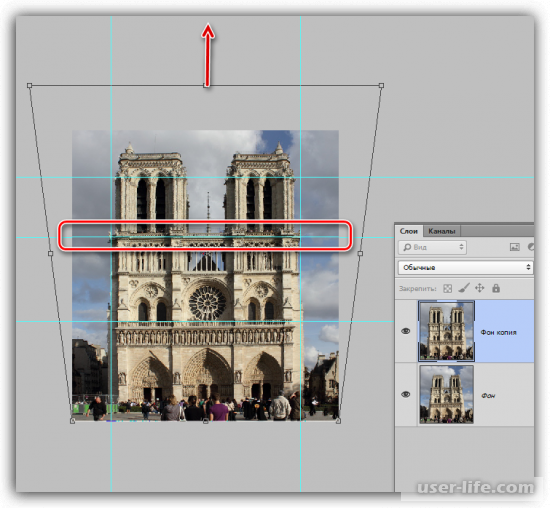
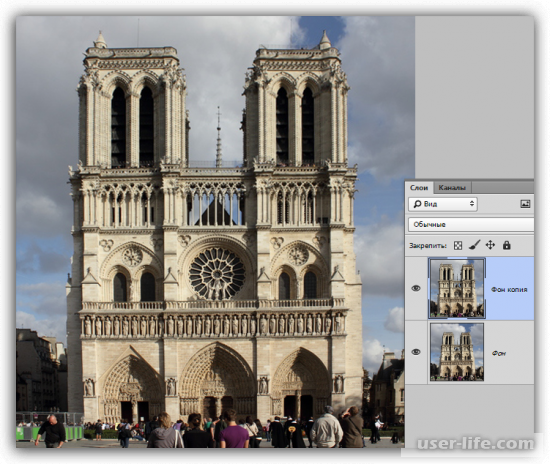



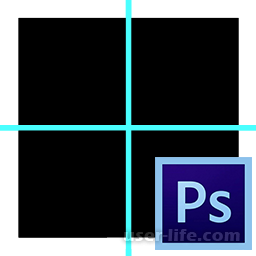
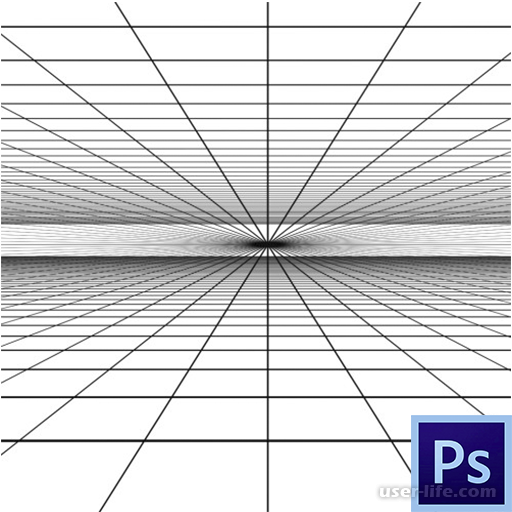






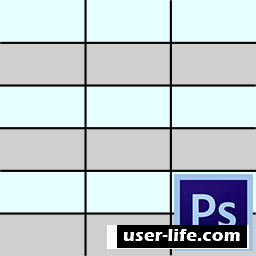

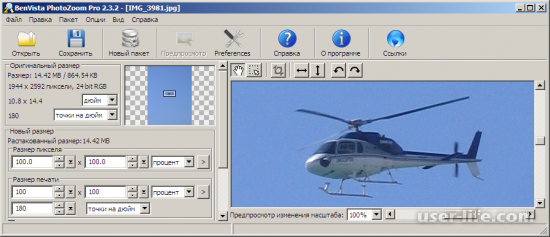












Добавить комментарий!